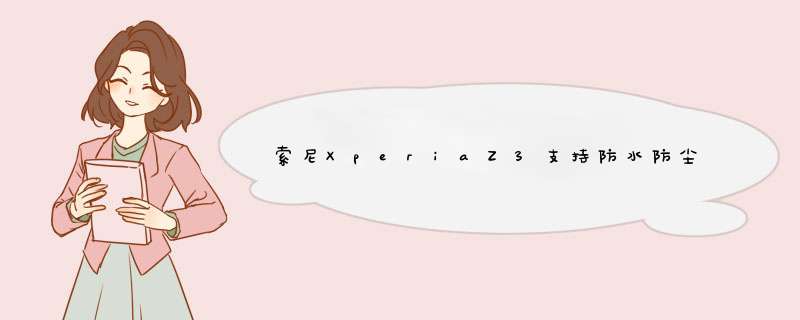
索尼XperiaZ3是一款设计大气时尚、配置强劲的智能手机,整机综合素质出色,具备最高IP68级别防水防尘能力,支持高解析度音频,拥有数字降噪和DESSHX数字增强技术等技术。
索尼XperiaZ3在拍照方面提升最为显著,其提升在于该机采用了体积更小的CMOS感光元件,而且对视频拍摄做出了更多优化;创新采用steadyshot防抖功能,相比光学防抖它有着更好的稳定性,并且仍旧支持4K视频摄录。
索尼Z3搭载25GHz高通骁龙801处理器,辅以3GBRAM,内置2070万像素主摄像头,感光度(ISO)达到了最高12800级别,3100mAh电池。在系统方面,索尼Z3搭载目前最新的Android444版本系统,配合索尼的UI界面,整体操作体验还是比较不错的。
均衡或许是索尼Z系列给用户带来的一贯印象,没有2K分辨率,没有骁龙805等突出配置,原有的特征也被保留。此次索尼只是默默地将Z3的续航再次提升,达到了两天。索尼Z3是目前市面上续航最好的产品。
正常情况是:
1、手机彻底关机,开机在出现索尼LOGO时不停的按音量上键,紫灯亮起后自动进入。
2、没有进入,没关系,关机后,再来。
3、使用工具来进入,如刷机精灵、奇兔刷机等等。
IT168 评测明天国行索尼Xperia XZ Premium将迎来首销,绝大部分提前预约的索粉都能在当天收到心仪的手机。相信此刻已经有不少朋友按耐不住的自己激动的心情了,为了再给你们的心情加点料,我准备了一些经验分享,方便大家拿到手机后更轻松的上手。
我苦思冥想了一下大家拿到新机之后首先都要干嘛,其实无外乎就是选配件和导数据,另外就是简单上手一下新机,看看有什么好玩的功能。选配件有涉嫌打广告的嫌疑我就不说啦,大家有什么推荐或是想让我推荐的可以单独私信我。这次我主要跟大家聊一聊用索尼手机导数据和使用技巧(主要是黑域的使用)。
1、Transfer Mobile
帮助你顺畅的更换新机,这是每个手机厂商都在做的,导数据方不方便一定程度决定了你对于这款手机在用户体验上的第一印象。索尼手机自带的Transfer Mobile(换机助手)可以帮你从iOS设备、旧的Xperia设备以及其它Android设备上转移数据,曾经还支持过WP系统,但现在貌似不支持了。
这款软件的使用方法非常简单,两款手机处于同一WIFI环境下按照操作即可,基本不会遇到什么阻碍。由于Google在国内被和谐,所以安卓设备在Transfer Mobile中给索尼Xperia XZ Premium传数据只能通过OTG线连接或是WIFI连接。前者有一定使用成本,一般都会选择后者。如果旧设备是苹果手机,那么你可以选择通过iCould进行恢复数据。
话虽如此,但从我个人的测试来看,Transfer Mobile的兼容性还是有待提升的。我分别用一加手机3T、努比亚Z17、三星S8+、苹果iPhone6s向索尼Xperia XZ Premium中传输数据。其中一加手机3T、努比亚Z17这样的小众国产手机出现了与新机连接不上的情况(无线模式),而较为大众的三星S8+则没有什么问题。
另外需要注意的是,无论是旧安卓手机还是索尼Xperia XZ Premium都要到百度手机助手中下载最新的Transfer Mobile软件,不同版本的Transfer Mobile不能兼容。
至于iPhone6s则是通过OTG线和无线方式(先用iPhone建立一个热点,在用XZP连接此热点,便可自动连接)可以恢复数据,但通过iCould恢复则会提示“未打开iCould备份”,但是我明明是打开了的。。。而且苹果向索尼Xperia XZ Premium传数据会有一个准备时间,准备时间的长短取决于手机里的内容,基本上2分钟能准好1GB大小的数据,整个过程会比较慢,而且慢就会增加数据中断的可能性。
虽然索尼做的这款Transfer Mobile有诸多问题,但是如果你旧设备是索尼手机,那么它不止可以向其它备份软件一样转移你的音乐、视频、应用、通讯录等数据,最重要的是还能转移你的桌面布局、设置选项、电子邮件、WIFI密码等数据。
如果你觉得索尼自带的Transfer Mobile不好用,那么我推荐你用「互传」来替代它,这软件更适合国产手机转移数据。
2、黑域
我经常看到这样一种言论:把索尼XXX给会用和不会用的人,简直是两款手机。这种现象确实存在,让很多不想折腾手机的人望而生畏,但索尼自己也在不断完善软件体验。就目前来说,我认为:会与不会之间其实只差一个「黑域」。
我推荐「黑域」并不是说「绿色守护」不好,两者都有控制应用后台自启动的作用,后者入门门槛低,设置简单易行。但在未Root的情况下,锁屏时有时会闪烁关闭应用时出现的界面,我这种强迫症不太能接受。但「黑域」则相对更加静默,可杀后台于无形。当然问题也有,那就是每次手机重启后需要从新连接电脑激活。
▲黑域后,待机耗电量极低,我正常使用6小时亮屏
另外,「黑域」对于后台应用的管控比较科学。有些应用你点击返回可能并不是将其关闭,而是将其放置后台,例如微博、得到。对待这种应用,「黑域」的做法是先让其待机,用户可以选择一个待机时间,当待机时间到了才会将其关闭
这时有人就问了,两个一起使用会不会效果更好。但我觉得其实没有必要,两个都用肯定会额外占用你一定的后台资源,其次两者如果同时运行的话,可能会导致相互冲突。
最近有不少朋友问我「黑域」的使用方法,我因此做了简单的视频后续会放出,这次主要来写一下文字的参考步骤。
准备:打开手机的设置,进入最下面的关于手机,再拉到最下面的软件版本,疯狂点击那个版本号,呼出开发者选项。进入开发者选项,找到USB调试,打开这个开关。(黑域完成后,可关闭USB调试)
1、用PC端登录https://developerandroidgooglecn/studio/releases/platform-toolshtml,根据系统下载「黑域」所需的SDK。
2、将通过下载得到的压缩包解压,得到一个名为“platform-tools”的文件夹。
3、将手机通过数据线连接到PC,并打开「黑域」APP,接着按系统不同分别再PC端执行黑域指令:
(1)Windows系统下,进入“platform-tools”文件夹,在文件夹窗口内按住Shift键+鼠标右键,选择“在此处打开命令窗口”(各别品牌的笔记本电脑可能显示的名字不一样,但不影响后面操作),然后输入代码“\adb -d shell sh /sdcard/Android/data/mepiebridgebrevent/breventsh”并按回车,如果成功了则会如下图所示:
(2)macOS下,打开 Finder,进入“应用程序”,进入“实用工具”,打开“终端”,把“adb”拖到“终端”里,然后输入代码“ -d shell sh /sdcard/Android/data/mepiebridgebrevent/breventsh”(注意开头有空格)并按回车,如果成功了则会如下图所示:
4、在执行代码时,手机会出现提示,选择同意即可。这样就可以进入「黑域」了。
相比于以前苹果的越狱来说,「黑域」还是算小儿科的。大家如果还遇到了什么其它问题,欢迎微博私信我(@阿良dll)进行交流~
BL(BootLoader)就是在操作系统内核运行之前运行的一段小程序
在手机拨号界面输入 ##7378423## 然后进入 Service info - Configuration 查看最后一行,如果可以看到 Bootloader unlocked: Yes 说明已经解锁! (已刷过机的用户无法查询)
用户需要解锁刷机需要root,要是想更高级别的刷机就需要解锁bl了,解锁bl相对来说风险更大难度也大,要是你的手机解锁了bl那恭喜也该小心,因为虽然可以刷更多的东西但是稍有不慎就会刷坏变砖,不是专业人士最好请大神,不然自己最好别乱弄。
距离传感器有遮挡或出问题了。
机身正面摄像头旁边的光感失灵了。当打接电话时避免脸部皮肤误操作。听筒只要靠近任何物体,也就是听筒被遮挡,距离感应器就会将手机黑屏。
系统出现了bug。
解决方法:
检查手机贴膜是否挡住机身正面摄像头旁边的光感。
刷机,恢复原厂设置,步骤如下:
先把索尼手机彻底关闭手机。
手机彻底关机之后,同时按住手机的音量增加键 和 音量减少键和电源键,三键一起按,直到出现下面的画面再松开。
按一下手机的照像机拍照的键,出现recovery界面,进入recovery模式之后进行双清,不管你的手机是系统自带的recovery还是第三方的recovery,只要有wipe
data/factory reset清空数据/恢复出厂设置和wipe cache
partition(中文版的是:清空缓存)这两项就可以,选择wipe data/factory reset(中文版的是:清空所有数据,也就是恢复出厂设置了),然后按电源键确认,再选择yes - delete all data(是的 - 清空所有数据)即可。
选择wipe cache partition(中文版的是:清空缓存),然后按电源键确认,再选择yes - wipe cache(是的 - 清空缓存)即可。
然后重新重新再选择reboot system now(中文版的是:重启手机),按电源键确认后启动手机就可以了。
方法一:进入手机的recovery模式,清除数据恢复出厂设置。此方法会是手机恢复至出厂状态,手机上的个人数据、资料、通讯录、应用均会丢失,如果SD卡上有重要资料也请在操作前将SD卡移除出手机。
1 关机状态下同时长按手机电源键、音量+、音量—这三个键;
2 屏幕亮后松开按键,等待出现画面,如果未出现,请重复步骤;
3 使用音量+和音量—键调整亮条至“wipe data/factory reset”即“清除数据恢复工厂设置”,按电源键确认;
4 使用音量+和音量—键调整亮条至“Yes,delete all user data”,按电源键确认;
5 等待一段时间至出现一下画面,选择“reboot system now”重启手机,按电源键确认;
6 等待手机重启进入系统,不再出现输入密码直接进入系统,赶快试试吧!
方法二:使用第三方手机管理软件中的清除密码功能。前提是手机之前已经root并且usb调试模式处于打开状态。此方法不能保证100%有效,仅作为忘记密码后的尝试方法。
欢迎分享,转载请注明来源:品搜搜测评网

 微信扫一扫
微信扫一扫
 支付宝扫一扫
支付宝扫一扫
